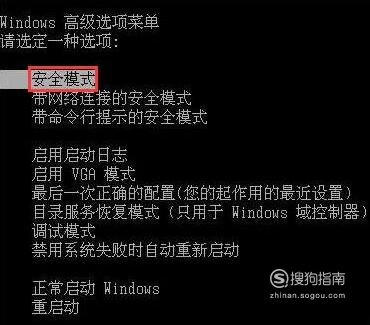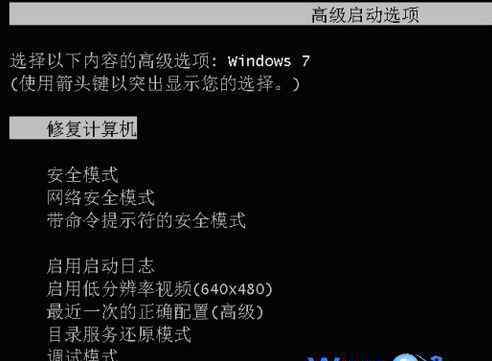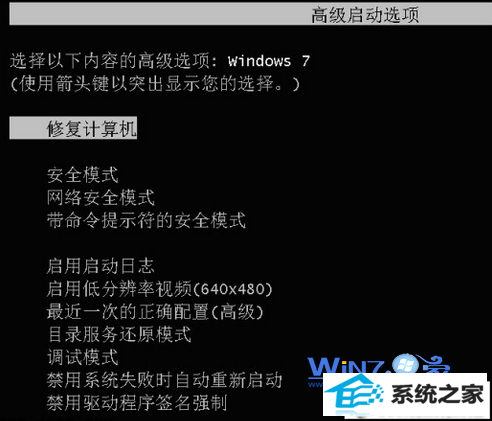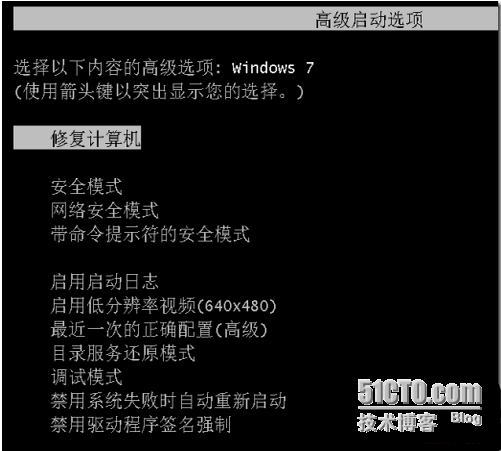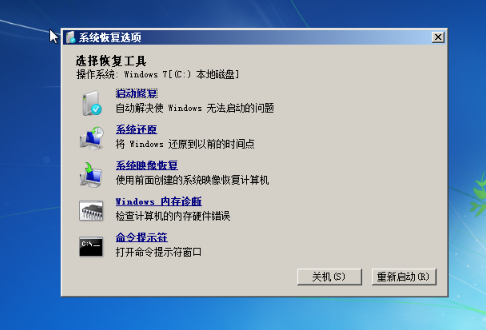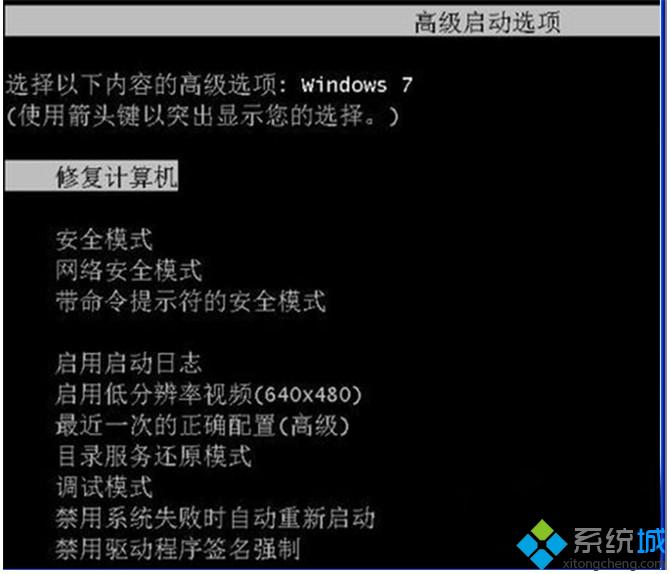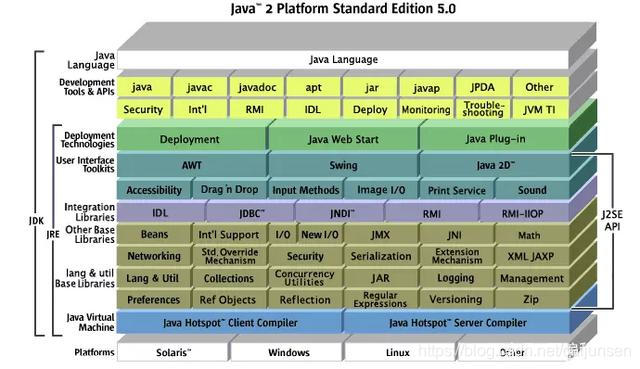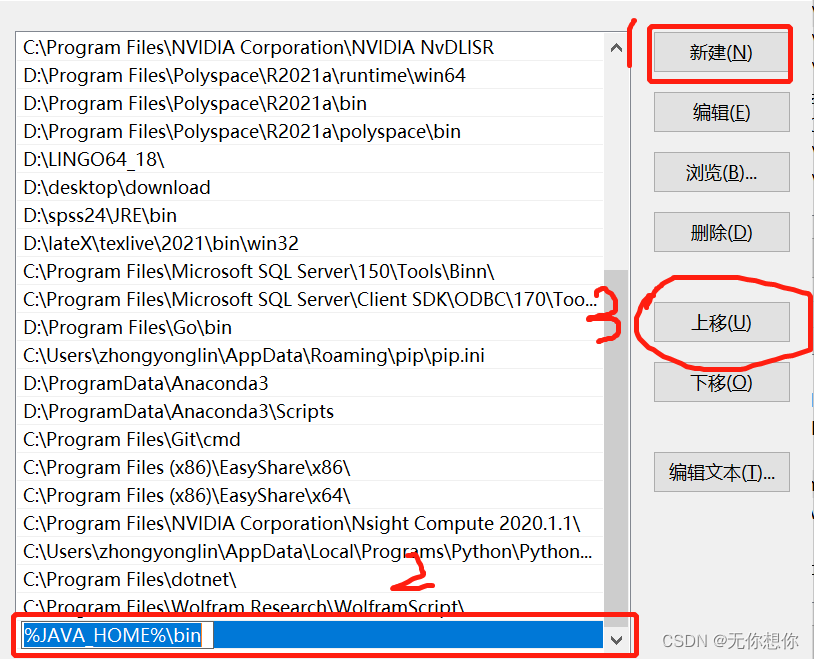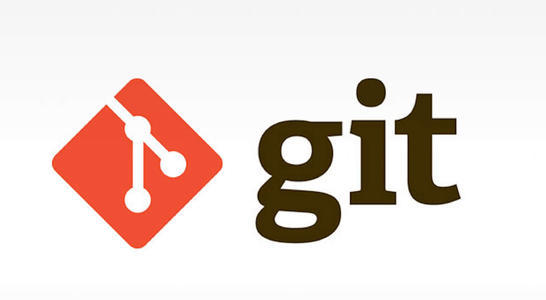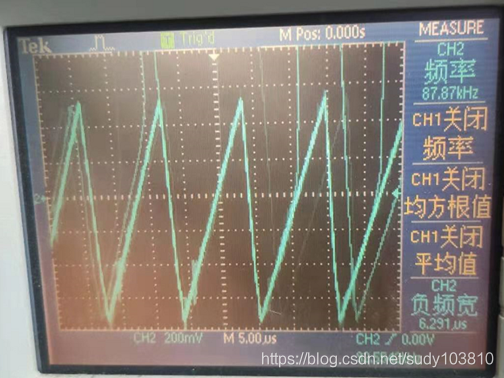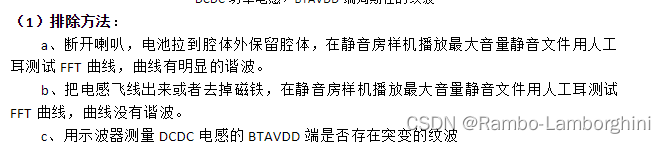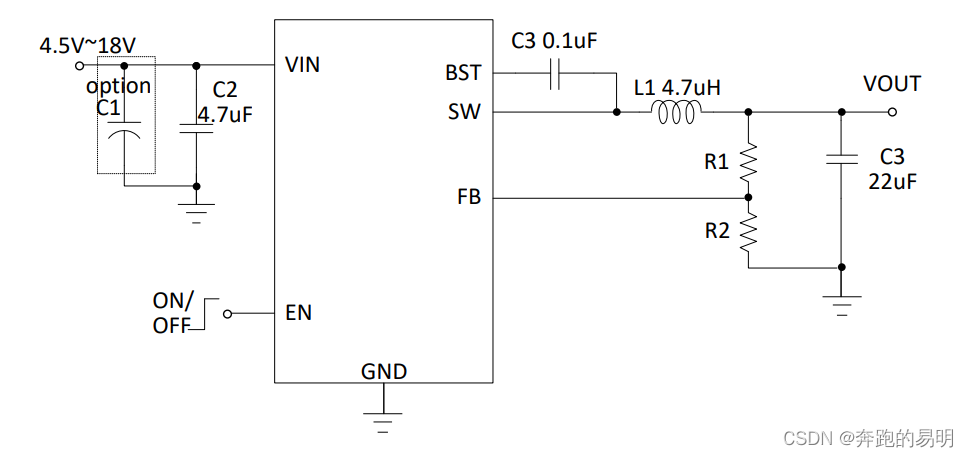首先管理员运行cmd.exe,输入下面命令:
reagentc /enable
回车后重启按F8就能看到“修复计算机”选项。如果提示如下,可能你系统是Ghost版的,精简掉了:
REAGENTC.EXE: 操作失败: 2
系统找不到指定的文件。
遇到上面这种情况,可以下载原版iso镜像,解压sources\install.wim,然后7zip打开install.wim,提取windows\system32\recovery\winre.wim,到c:\windows\system32\recovery。
然后打开recovery目录,在目录下新建文本文档,粘贴下面内容:
<?xml version='1.0' encoding='utf-8' standalone='yes'?>
<WindowsRE version="1.0"><WinreBCD id=""></WinreBCD><WinreLocation path="" id="0" offset="0"></WinreLocation><ImageLocation path="" id="0" offset="0"></ImageLocation><OsInstallLocation path="" id="0" offset="0"></OsInstallLocation><InstallState state="0"></InstallState><OsInstallAvailable state="0"></OsInstallAvailable><WinREStaged state="0"></WinREStaged> <ScheduledOperation state="4"></ScheduledOperation><OperationParam path=""></OperationParam><OsBuildVersion path=""></OsBuildVersion><OemTool state="0"></OemTool><BootKey state="0"></BootKey>
</WindowsRE>
新建文本文档.txt 改名 为reAgent.xml。回到cmd.exe,输入下面命令:
reagentc /setreimage /path c:\windows\system32\recovery
最后reagentc /enable就能恢复“修复计算机“”选项,可以reagentc /info看看具体情况。
reagentc /enable后,recovery目录的winre.wim会被转移到c:\recovery,reagentc /disable才还原会回来。
还可以提取原版的install.wim到d:\recovery,然后输入下面命令:
reagentc /setosimage /path d:\recovery
进入修复计算机后,下方会多出“重新安装Windows”的选项。
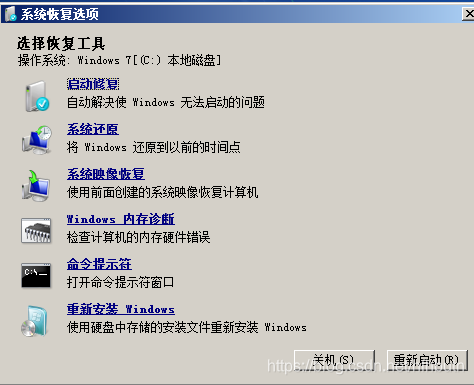
注意,使用该选项安装系统,原系统会改名为windows.old,所以安装过程中不能中断,否则进不去原来的系统。除非你会命令行下修复bcd和文件夹改名。